→ Evernote 関連記事 ・ オンラインストレージ 関連記事
2023/01/18 追記
新しいタイプの ドキュメントスキャナーを見つけました。
本を裁断せずに まるっとスキャン! 絶対欲しい! (*^_^*)♪
電気スタンドみたいなスキャナーを発見! → スタンドスキャナー
すごく便利そうです! せっかくですから A3まで対応しているものがよさそう。 → ドキュメントスキャナ A3
スキャナーと言っても、カメラなんですね。
これまで使っていたドキュメントスキャナーの 新しいラインナップもあります。
→ ScanSnap SV600 特長 富士通 PFU
★ 詳細はこちらをご覧ください。
⇒ 電気スタンドみたいなスキャナーが便利そう!:スタンドスキャナー ~ Myブログ「ベルルの欲しいなブログ」
専用の台においた本の自動ページめくりや、AIを利用した画像処理など、新しい機能満載のようです。
PDFの作成、OCRなど 関連のソフトウェアによって使い勝手が違いそうですね。
従来のフラットベッド型スキャナーや ドキュメントスキャナーではできないことに 役立ちそう!
~ ~ ~ ☆ ~ ~ ~ ☆ ~ ~ ~
★ 最新記事などは、こちらもどうぞ!
⇒ ☆ ドキュメントスキャナー:Evernote連携グッズ-3 ~ Myブログ「ベルルの欲しいなブログ」
2016/07/20 追記
『ずっと書き溜めていた大切なノート、重要な書類や記念の写真を整理したい!』
そんな相談を受けました。
スキャンして電子化、パソコンに保存しましょう。 もちろんファイルのバックアップもお忘れなく!
→ 文房具・オフィス用品 "自炊"
◆ まずは、ドキュメントスキャナー の出番です。
プリンター複合機のスキャナーと違って、両面まとめて、スイスイ取り込めます。
普通の用途には、A4サイズまで対応 が ちょうどいい。
おすすめはコレ → FUJITSU ScanSnap
・ 富士通 PFU ドキュメントスキャナー ScanSnap iX1500 (両面読取/ADF/4.3インチタッチパネル/Wi-Fi対応)
・ 富士通 FUJITSU ScanSnap iX500 (A4/両面/Wi-Fi対応) FI-IX500A
他にも FI-IX500A、S1300i、FI-S1300B、S1500、S1300 などがあります。
雑誌B4やA3対応も予算と必要性があれば、おすすめです。
CANON imageFORMULA DR-6030C がよさそうです。(発売日:2010年10月22日)
A3両面スキャン対応の複合機も意外とよさそう!
◆ 書籍を裁断 は、専用裁断機(カッター)で、効率よくきれいに!
→ カール ディスクカッター 各種
◆ スキャンした本のファイル化は、PDFソフトで。
定番はなんといってもこれ → Adobe Acrobat
◆ 具体的なやり方や いろんなアイデア・活用法の本も参考にしてね。
・ ScanSnap活用術 ・ 電子書籍 スキャン ・ スキャン
真逆の発想! 製本機 ・ スクラップブック
これなら、バラバラの紙資料の整理も 配布資料作成にも活用できるね
~ ~ ~ ~ ☆ ~ ~ ~ ~ ☆ ~ ~ ~ ~
2014/02/25~2015/01/24 追記
マンションの事務所には、大事なんだろうけど・・・よくわからない書類がいっぱい。
ドキュメントスキャナーの出番かも!
2012/12/15 追記
年末に向けて周辺を整理。
捨てられないパンフレット類が、クリアフォルダーに挟まって たくさんあります。
暑い時期にしまいこんでおいたドキュメントスキャナーを PC脇に設置。
ガンガンスキャンして 片づけましょう!
調べると、ドキュメントスキャナーも 新機種が出ています。
FUJITSU ScanSnap iX500 FI-IX500 は、OCRでも早く、ちゃんと読み込める優れもの。
2012/3/5 追記
1年前の今頃、紙の資料のデジタル化に夢中だった!
おかげで、資料の見直しや整理がだいぶできましたよ。
FUJITSU ScanSnap S1300 の使い心地は 非常にいいです。
~ ~ ~ ~ ☆ ~ ~ ~ ~ ☆ ~ ~ ~ ~
2011/3/29 追記
Scan Snap S1300 使った感想としては、今のところ不満はないです!
これまでに受講した講座の資料、美術展や映画のパンフレット、スクラップなど、スキャンしてPDFにしてPC保存作業中です。
最初は紙のサイズがまちまちなのを一機読みさせようとしたり、
欲張って?たくさんセットして、紙づまりさせました。(すぐ取れます)
少し手間をかけて、丁寧に用紙を準備してスキャンするほうが、結局は効率的。
ファイル名も その都度適切な名前をつけたほうが、後が楽だと思います。
読み取り精度の設定が悩むところですね。
原稿の状況と利用方法、PCの容量などでこまめに設定するか、自動にしちゃうか。
自動だと面倒はないですが、どこの部分で判定しているのでしょう?(最初の数ミリぐらいかしら??)
スキャン → PDFは、Scan Snap S1300付属のソフトで簡単です。
PDFにしてから、無駄なページを削除したり、並べ替えたりできるのが感動!
一般のPDFファイルもできるのかと思ったら、無理でした。(*^_^*)♪
PDFをEvernoteに送るかは、後で考えるので、Evernote連携は使っていないです。
・・・ 続き、がんばります。
こちらもどうぞ! Evernote関連で読んだ本
⇒ Evernote関連で読んだ本 ~ あとりえ「パ・そ・ぼ」の本棚とノート
⇒ Evernote関連で読んだ本 ~ Myブクログ:IT・PC:koishi-2018の本棚
♪ -- ♪ -- ♪ -- ♪
2011/3/5 記
思い切って ScanSnap S1300 購入。
届いたらあまりにも小さいのでびっくり! これから設定です。
まずは、たまっている資料をPDFに。 これですっきり整理できるでしょう。
Evernoteと連動する便利な機能もあります。


~ ~ ~ ~ ☆ ~ ~ ~ ~ ☆ ~ ~ ~ ~
「iPad2」も出るというし、もう 電子本ブームですね。
『本をデジタル化 (自炊) してパソコンに取り込む』
やってみませんか!
まずは、ドキュメントスキャナー
プリンター複合機のスキャナーと違って、両面まとめて、スイスイ取り込めます。
~ ~ ~ ~ ☆ ~ ~ ~ ~ ☆ ~ ~ ~ ~
2012/10/28 追記
新しい Amazon電子書籍リーダー「Kindle」と 電子書籍「Kindleストア」
★ 最新記事などは、こちらもどうぞ!
⇒ ☆ ドキュメントスキャナー:Evernote連携グッズ-3 ~ Myブログ「ベルルの欲しいなブログ」











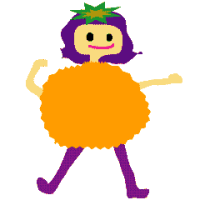


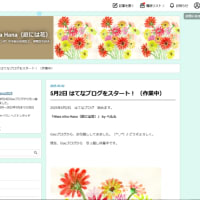












※コメント投稿者のブログIDはブログ作成者のみに通知されます